Пријава у апликацију Power Apps
Да бисте креирали, уредили или репали апликацију, пријавите се Power Apps https://make.powerapps.com. Да би креирао апликације на платну корисник мора да има предефинисани програм за креирање окружења #глср_биејфцбцз.
Да бисте сазнали више о матичној Power Apps страници, погледајте чланак Први кораци Power Apps.
Одаберите окружење
Без обзира на то да ли креирате апликацију, ток, везу за пренос података или табелу у услузи Microsoft Dataverse, много тога што радите у услузи Power Apps садржано је у одређеном окружењу. Окружења праве границе између различитих врста посла. На пример, организација може имати засебно окружење за различита одељења. Многе организације користе окружења за одвајање апликација које су још увек у развоју од оних које су спремне за широку употребу. Можете да имате приступ у више окружења или само у једно. Ако имате одговарајуће дозволе, можда ћете чак моћи и да креирате сопствена окружења.
Да бисте проверили у ком се окружењу налазите, пронађите опцију за пребацивање окружења близу десне стране заглавља.
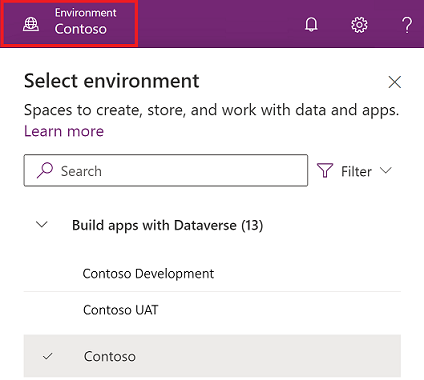
Уз бирач окружења, сва окружења се групишу у две категорије: Израда апликација помоћу услуге Dataverse и Друга окружења. Изаберите опцију Филтер да бисте филтрирали листу окружења по улози, платформи података (Dataverse или ниједној) и типу окружења, као што су производно или sandbox окружење.
Окружења у којима имате администратора система и/или алатку за прилагођавање система безбедносна улога у оквиру Израда апликација помоћу услуге Dataverse. Листа Остала окружења приказује окружења у којима имате само привилегије аутора окружења или уређивања барем једне од апликација са подлогом у окружењу.
Савет
Задржите показивач изнад окружења на листи да бисте видели детаље окружења.
Филтрирање окружења према улогама
| Филтрирање улога | Power Platform улога или опис |
|---|---|
| Администрација | Администратор система Администратор окружења |
| Креатор са приступом подацима | Администратор система Стручњак за прилагођавање система |
| Креатор без пуног приступа подацима | Аутор окружења (са или без услуге Dataverse) |
| Сарадник на дељеној апликацији | Корисник без додељене безбедносне улоге на нивоу аутора, али са дозволом за уређивање на најмање једне апликације са подлогом у окружењу |
Важно
- Да бисте прегледали листу окружења у бирачу окружења у услузи Power Apps, у окружењу морате имати безбедносне улоге Креатора окружења, Прилагођавача система или Администратора система. За информације о унапред дефинисаним безбедносним улогама, погледајте Унапред дефинисане безбедносне улоге у Microsoft Power Platform водичу за администраторе.
- Обавезно проверите да ли сте у правом окружењу пре него што креирате апликацију, ток или сличну компоненту. Не можете лако премештати компоненте из једног окружења у друго.
Напомена
- Сваки члан у организацији може да приступи подразумеваном окружењу. Као и у сваком окружењу, корисници могу видети апликације у којима имају довољне привилегије за приступ апликацији.
- Сви корисници у окружењу са безбедносном улогом Креатор окружења могу видети све апликације засноване на моделу у том окружењу, укључујући подразумевано окружење. Још информација: Привилегије апликација заснованих на моделу за преглед и приступ апликацијама.
- Када креирате апликацију у једном окружењу, нећете моћи да је видите из другог окружења. Поред тога, особе које желе да покрену вашу апликацију морају имати приступ окружењу у којем сте га креирали.
Више информација потражите у чланку Преглед окружења.
пријављивање помоћу Азуре B2B сарадње
Напомена
- Закупац ресурса је Microsoft Entra закупац где се очекује да апликација постоји и где се од корисника очекује да креира и уређује апликацију. За Azure B2B ауторе, овај закупац се разликује од закупца њиховог налога.
- Матични закупац је место где се налази кориснички налог и у којем се обавља потврда идентитета.
- Да би креирао и уређивао апликације код закупца ресурса, администратор мора да следи ове кораке да би Azure B2B корисницима дао предусловне привилегије за израду апликација.
Када се корисник пријави Power Apps, пријави се код свог станара станара— Microsoft Entra где су им обезбеђени акредитиви. Након пријављивања, корисник може да промени директоријум у којем намерава да направи апликације користећи везу Пребаци директоријум као што је приказано у наставку:

Веза директоријума сwитцх отвара поставке Power Apps које садрже картицу "Директоријуми " на којој су Microsoft Entra наведени сви закупци у којима корисник постоји као члан или Азуре B2B гост. Избором опције Пребаци, активираће се Power Apps да се одјави од тренутног закупца, а затим ће се пријавити код изабраног закупца.

Најчешћа питања
Као Azure B2B аутор, зашто нисам у могућности да делим апликације?
Искуство Power Apps дељења захтева да корисници имају дозволе код закупца укључене када поставке спољне сарадње Азуре Microsoft Entra ИД-а имају приступ госту корисника "(најискуличнији)". Azure B2B аутори без довољних привилегија видеће следећи дијалог о грешци у искуству дељења.

Могу ли да радим у услузи Power Apps код свог матичног закупца и у закупцу ресурса?
- Да, али у одвојеним сесијама прегледача. На пример, Microsoft Edge може да буде отворен у стандардном режиму, а засебна сесија може бити покренута у новом InPrivate прозору.
- Ако је отворено више картица у истој сесији прегледача, доступни су само ресурси у последњем евидентираном закупцу.
пријављивање помоћу Мицрософт налога (преглед)
Свако може да Power Apps гради, чак и ако немате радни или школски рачун. Једноставно се пријавите за Дyнамицс 365 пробну продају помоћу Мицрософт налога, а затим користите тај налог да бисте се пријавили Power Apps.
Током пробног периода од 30 дана, можете да правите и играте се са онолико апликација колико желите. Такође можете да градите помоћу апликација са или Dataverse другим врхунским линијама спајања. Међутим, ако планирате да покренете ове апликације изван пробног периода или да их делите са другима, онда је потребно да креирате (бесплатан) Microsoft Entra налог.
Важно
- Ово је функција прегледа.
- Функције прегледа нису намењене за коришћење у производњи и могу да имају ограничене функционалности. Ове функције су доступне пре званичног објављивања како би клијенти могли раније да им приступе и пруже повратне информације.
Где могу да набавим лиценцу са Power Apps правима на коришћење за Мицрософт налог?
Дyнамицс 365 салес бесплатна пробна реч укључује права на Power Apps коришћење, заједно са другим Дyнамицс и правима Power Platform на коришћење. Можете се пријавити овде: Дyнамицс 365 бесплатна пробна вредност.

Напомена
Не подржавају све Power Apps бесплатне лиценце за пријављивање на Мицрософт налог. Очекује се да ће листа бесплатних лиценци које омогућавају бесплатно пријављивање временом расти.
Како да креирам апликације са погоном на моделе и користим Dataverse?
Изаберите или креирајте окружење са Dataverse. Са којима можете бесплатно да креирате развојна Dataverse окружења.
- Пријавите се у Power Apps.
- Изаберите бирача окружења.
- У "Потреби " сопственог окружења? упитајте, изаберите покушајте одмах да бисте креирали окружење са Dataverse.
Како да приступим центру Power Platform за администрацију?
Power Platform Административни центар (https://admin.powerplatform.microsoft.com) не подржава пријављивање на Мицрософт налог. Међутим, Ваш Мицрософт налог је повезан са закупцем Microsoft Entra и можете да обезбедите засновани Microsoft Entra идентитет који ће се користити у Power Platform центру за администрацију.
- Следите кораке у оквиру Ставке Како да креирам Microsoft Entra идентитет са истим административним привилегијама као и Мицрософт налог?
- Помоћу новокреираног Microsoft Entra идентитета пријавите се https://admin.powerplatform.microsoft.com.
Како да креирам идентитет Microsoft Entra са истим административним привилегијама као и Мицрософт налог?
- Пријавите се у https://portal.azure.com.
- Потражите Microsoft Entra ИД.
- Додајте новог корисника.
- Доделите улогу #глср_биејфцхдз. У административне сврхе потребно је да доделите исту глобалну администраторску улогу коју има ваш Мицрософт налог у ИД-у Microsoft Entra .
Бесплатна лиценца додељена Мицрософт налогу је истекла, како могу да приступим Power Apps?
Ако је Мицрософт налог повезан са закупцем Microsoft Entra , моћи ћете да се пријавите и уредите Power Apps апликације. Међутим, без активне лиценце нећете моћи да репродукујете апликације.
Данас су Мицрософт налози везани за ограничене пробне периоде, не можете два пута да се пријавите за исту бесплатну лиценцу са истим налогом. Такође, Мицрософт налози не могу да купе планове Power Apps.
Можете да наставите са изградњом и покретањем апликација тако што ћете Microsoft Entra Microsoft Entra креирати идентитет у истом закупу који је ваш Мицрософт налог повезан и пријавити Power Apps се за план за пројектанте са тим идентитетом. Помоћу Мицрософт налога мораћете да делите апликације са идентитетом да бисте наставили Microsoft Entra са уређивањем и репродукцијом.
Да бисте креирали Microsoft Entra идентитет са административним правима. Следите кораке у оквиру ставке "Како да креирам Microsoft Entra идентитет са истим административним привилегијама као и Мицрософт налог?".
Да ли могу да користим Мицрософт налог са Power Platform ПоwерСхелл цмдлетс?
Не. У међувремену, можете да следите кораке позване у горенаведеним Microsoft Entra питањима где додајете нови идентитет Microsoft Entra закупца повезаног са Мицрософт налогом да бисте Power Platform користили ПоwерСхелл цмдлетс.
Да ли могу да делим апликације са другим корисницима?
Да, међутим, мораћете да додате кориснике Microsoft Entra закупцима повезаним са Мицрософт налогом, биће вам потребна лиценца за ове кориснике и, коначно, делите апликацију са овим корисницима. Као администратор, корисницима можете доделити бесплатне лиценце, али оне ће истећи.
- Креирајте идентитет Microsoft Entra са административним правима. Следите кораке у оквиру Ставке Како да креирам Microsoft Entra идентитет са истим административним привилегијама као и Мицрософт налог?.
- За сваког корисника којег желите да делите апликацију, додајте његов идентитет У Microsoft Entra ИД.
- пријавите се у https://portal.azure.com).
- Потражите Microsoft Entra ИД.
- Додајте новог корисника или додајте госта. Можете да додате кориснике који имају Мицрософт налог или Microsoft Entra идентитет.
- Помоћу администраторског Microsoft Entra идентитета, или купите планове Power Apps или се пријавите за пробну Power Apps . Као администратор, добићете 25 по корисничким Power Apps пробним процесима. Сва ова суђења истичу.
- Помоћу Microsoft Entra администраторског идентитета доделите лиценце корисницима које сте додали свом закупу Microsoft Entra . Помоћу Microsoft Entra администраторског идентитета доделите лиценце корисницима које сте додали свом закупу Microsoft Entra .
- пријавите се да Power Apps бисте наставили са дељењем апликација корисницима.
Да ли могу да покренем апликације на мобилном Power Apps ?
Да. Морате да покренете апликацију са везе апликације. Без директног покретања апликације, Power Apps мобилни телефон још увек не подржава пријављивање Мицрософт налога из контекста покретања апликације.
Везу апликације за апликацију можете да добијете тако што ћете посетити ставку,, Power Apps > Апликације > (изаберите апликацију ) >Детаилс > Погледајте својство Wеб везе.
Напомена
Можете ли нам рећи о својим жељеним поставкама језика у документацији? Испуните кратку анкету. (имајте на уму да је ова анкета на енглеском језику)
Анкета ће трајати око седам минута. Не прикупљају се лични подаци (изјава о приватности).
Повратне информације
Стиже ускоро: Током 2024. године постепено ћемо укидати проблеме са услугом GitHub као механизам повратних информација за садржај и заменити га новим системом повратних информација. За додатне информације, погледајте: https://aka.ms/ContentUserFeedback.
Пошаљите и прегледајте повратне информације за
